
Odată cu popularitatea ridicată a companiei Tele2, serviciile Internetului Mobile de pe PC utilizează un număr mic de utilizatori. Cu toate acestea, fiecare modem USB al acestui operator garantează o conexiune stabilă la Internet cu suficiente setări variabile. Astăzi vom spune despre parametrii disponibili pe dispozitivele 3G și 4G Tele2.
Configurarea modemului de tele2
Ca exemplu al setărilor modemului USB, vom oferi parametrii standard care de obicei pot fi afișați de dispozitivul implicit fără intervenția utilizatorului. În același timp, unele dintre ele sunt disponibile pentru a se schimba la discreția lor, care anulează garanția funcționării corespunzătoare a rețelei.Opțiunea 1: Interfața Web
În procesul de utilizare a unui modem corporativ 4G, TELE2, este posibil să o gestionați prin interfața web din browserul de Internet prin analogie cu routerele. Pe versiuni diferite ale firmware-ului dispozitivului, aspectul panoului de control poate diferi, dar parametrii din toate cazurile sunt identice unul cu celălalt.
- Conectați modemul Tele2 la portul USB al computerului și așteptați instalarea driverului.
- Deschideți browserul și introduceți adresa IP rezervată în bara de adrese: 192.168.8.1

În nevoie, setați limba de interfață a Rusiei prin lista derulantă din colțul din dreapta sus.
- În pagina de start, trebuie să specificați codul PIN de pe cartela SIM. De asemenea, poate fi salvat prin setarea marcajului corespunzător.
- Prin meniul de sus, accesați fila "Setări" și extindeți secțiunea "Setare cadran". În timpul procesului de tranziție, va trebui să specificați administratorul ca nume de utilizator și parolă.
- Pe pagina de conectare mobilă puteți activa serviciul de roaming.
- Selectați "Managementul profilului" și modificați parametrii prezentați la cele specificate. Nu uitați să faceți clic pe butonul "Nou profil" pentru a salva setările.
- Nume profil - "Tele2";
- Numele de utilizator și parola - "WAP";
- APN - "Internet.tele2ee".
- În fereastra "Setări de rețea", completați câmpurile după cum urmează:
- Modul preferat este "numai" LTE ";
- Bandele LTE sunt "toate susținute";
- Modul de căutare a rețelei - "Auto".
Faceți clic pe butonul Aplicați pentru a salva parametrii noi.
Notă: Cu experiență în mod corespunzător, puteți edita, de asemenea, setări de securitate.
- Deschideți secțiunea sistemului și selectați "Repornire". Apăsând același buton, reporniți modemul.


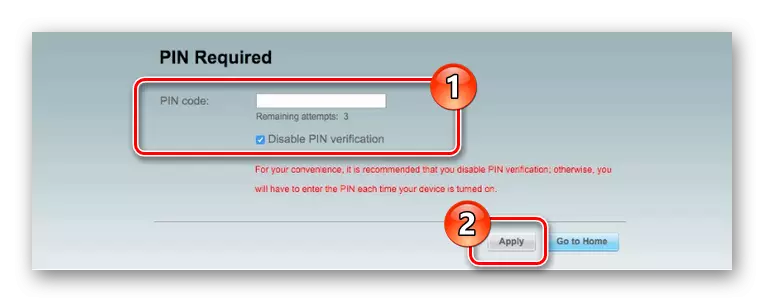
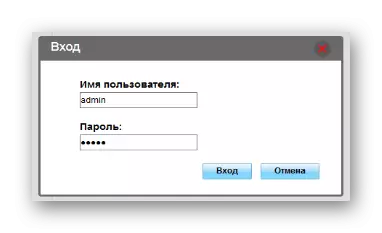
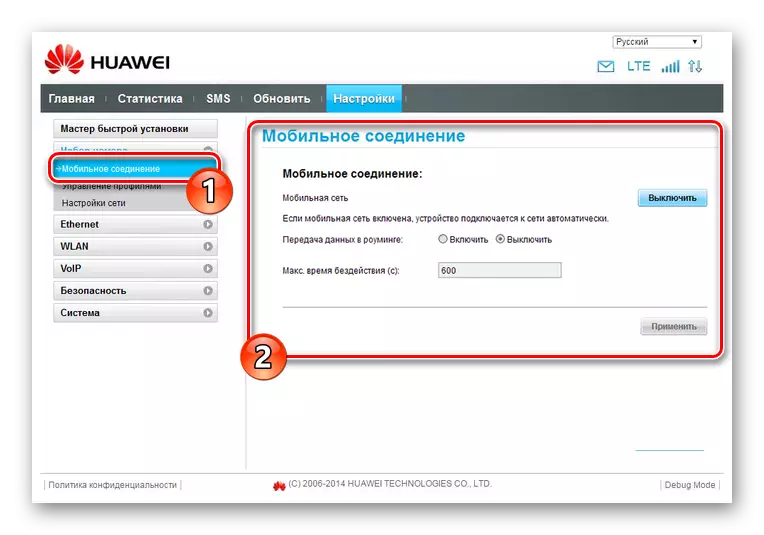
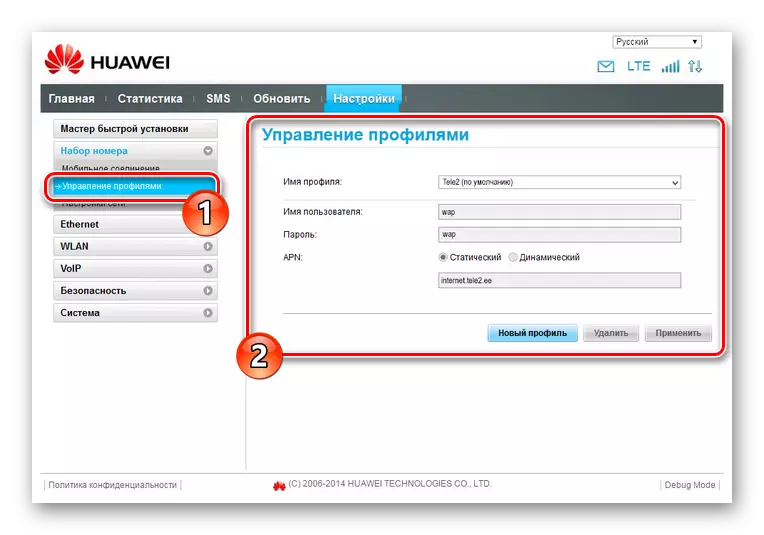
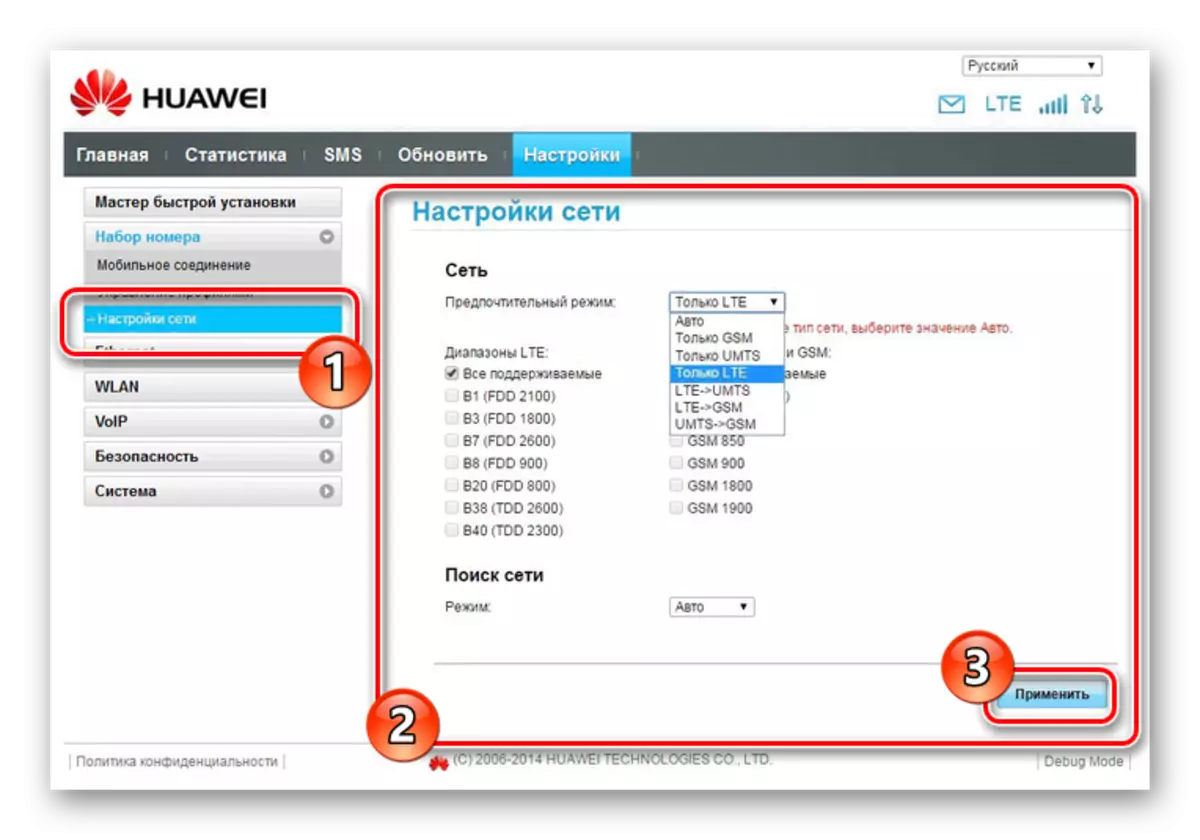
După reluarea modemului, vă puteți conecta, conectați cu succes la Internet. În funcție de setările și de capabilitățile dispozitivului, caracteristicile sale pot fi diferite.
Opțiunea 2: partenerul mobil Tele2
Până în prezent, această opțiune este cea mai puțin relevantă, deoarece partenerul mobil Tele2 este proiectat exclusiv pentru modemuri 3G. Cu toate acestea, în ciuda acestui fapt, software-ul este ușor de utilizat și vă permite să editați un număr mare de parametri de rețea diferiți.
Notă: Programul nu acceptă oficial limba rusă.
- Prin instalarea și executarea partenerului de telefonie mobilă, extindeți lista "Instrumente" de pe panoul de sus și selectați Opțiuni.
- În fila General, parametrii sunt localizați pentru a controla comportamentul programului atunci când sistemul de operare este activat și conectarea modemului:
- "Lansarea la pornirea OS" - software-ul va funcționa împreună cu sistemul;
- "Minimizați ferestrele pe pornire" - Fereastra programului va fi minimizată în tavă la pornire.
- În secțiunea următoare "Opțiuni de conectare automată" Puteți instala caseta de selectare "Dialup on Startup". Datorită acestui fapt, când modemul este detectat, conexiunea la Internet va fi instalată automat.
- Pagina "Mesaj text" este concepută pentru a configura alerte și locații de stocare. Se recomandă instalarea unui marker lângă elementul "Salvați în local", în timp ce alte secțiuni au voie să se schimbe la discreția sa.
- Trecerea la fila "Profil Management", în lista de nume de profil, schimbați profilul de rețea activ. Pentru a crea setări noi, faceți clic pe butonul "Nou".
- Aici, selectați modul "static" pentru "APN". În câmpurile libere, cu excepția "Nume utilizator" și "Parolă", specificați următoarele:
- APN - "Internet.tele2.ee";
- Accesați - "* 99 #".
- Făcând clic pe butonul Avansat, veți deschide setări suplimentare. Impliciturile trebuie modificate astfel încât să fie arătate în captura de ecran.
- După finalizarea procesului, salvați parametrii apăsând butonul "OK". Această acțiune trebuie repetată prin intermediul ferestrei corespunzătoare.
- Dacă creați un profil nou înainte de a vă conecta la Internet, selectați rețeaua din lista de identificare a profilului.
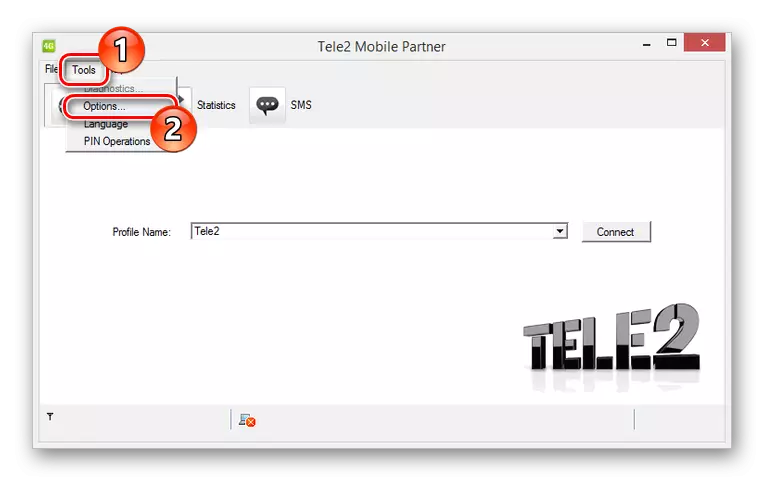
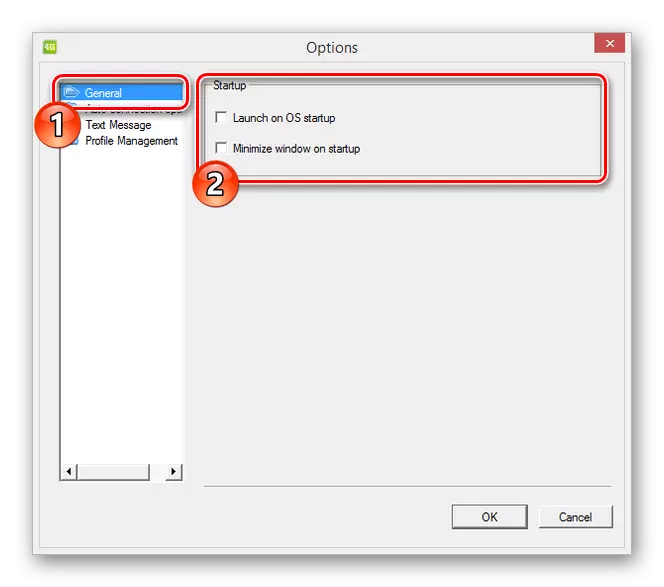
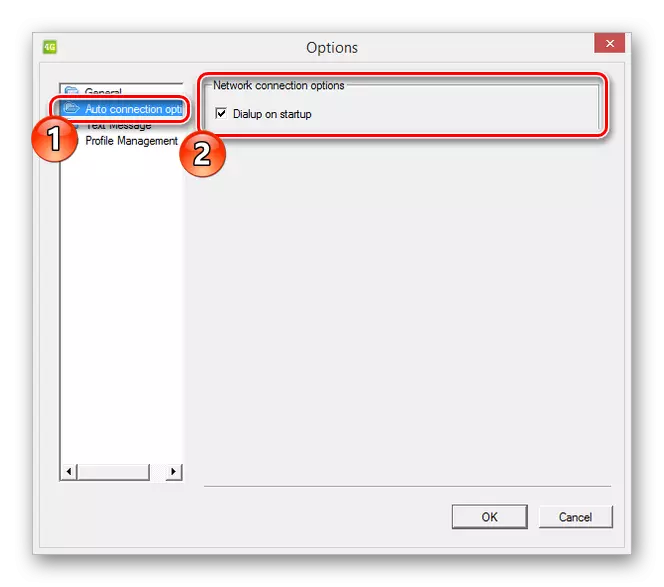
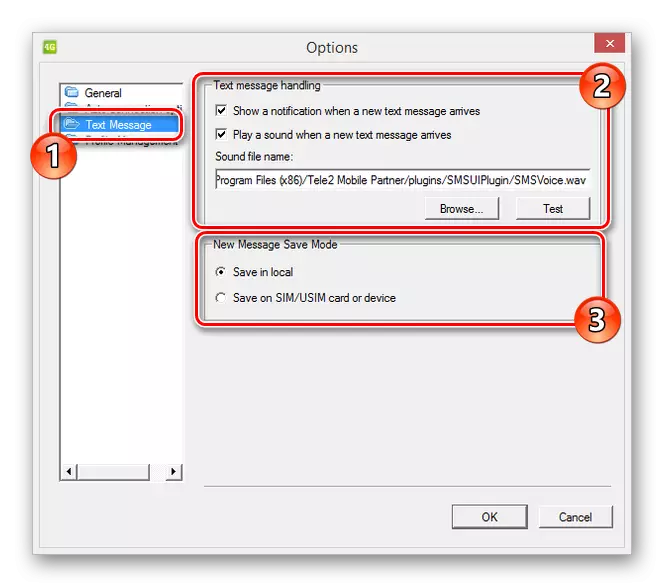
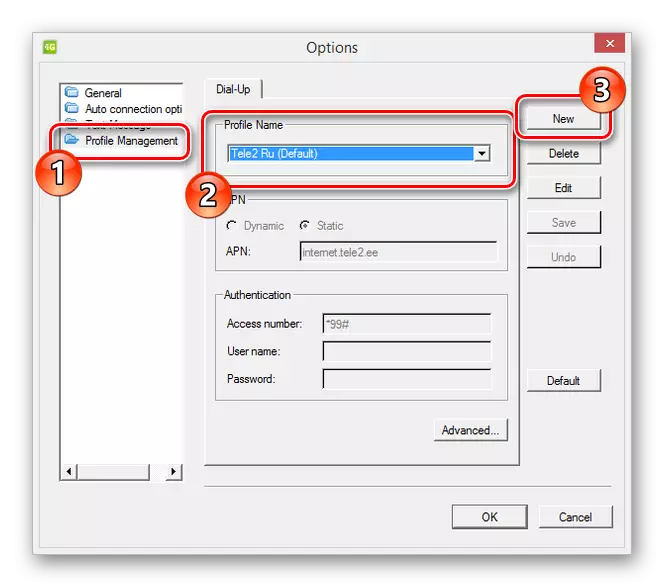
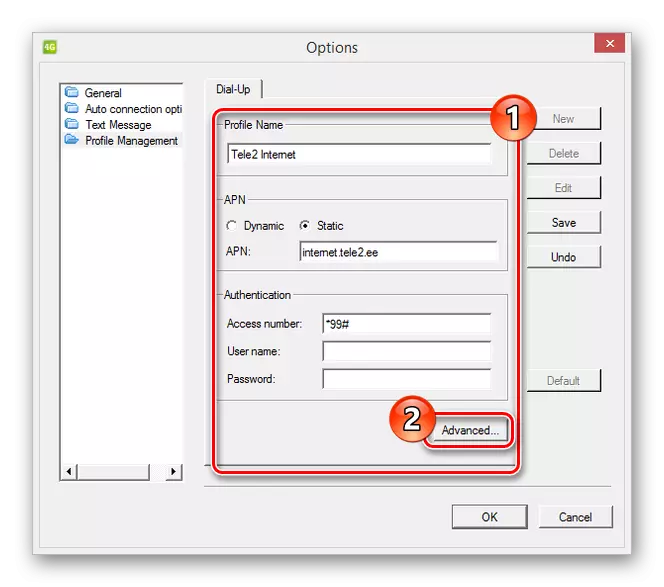
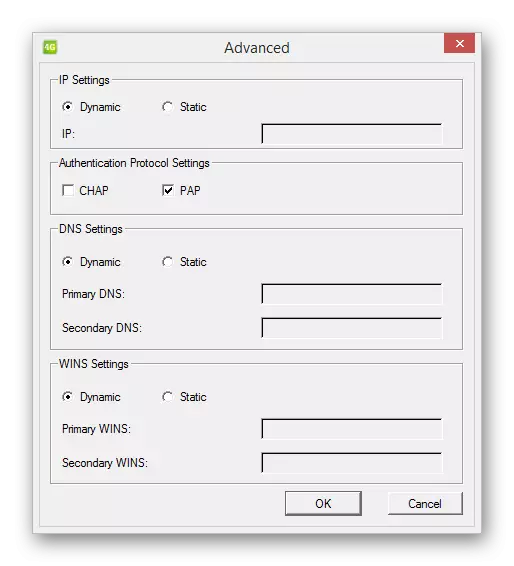
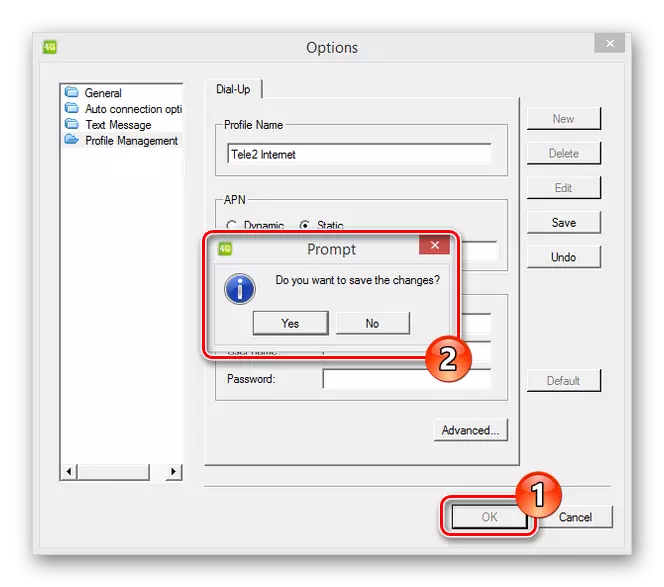
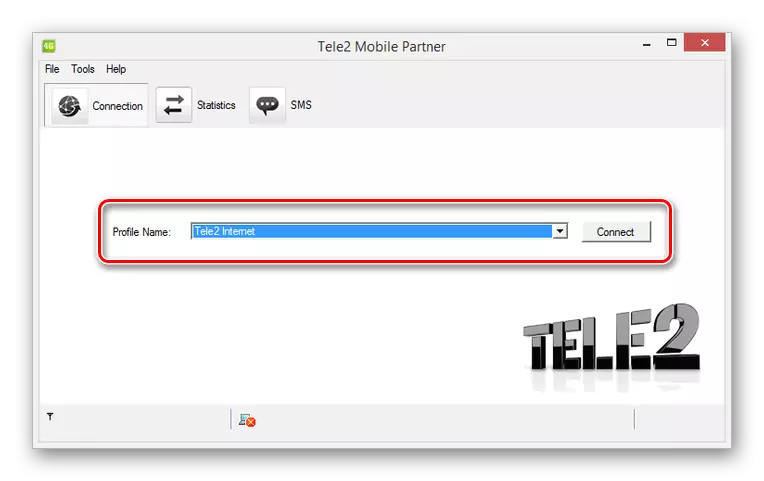
Sperăm că am reușit să vă ajutăm cu configurația unui modem USB Tele2 prin programul oficial al partenerului mobil.
Concluzie
În ambele cazuri luate în considerare, stabilirea setărilor potrivite nu va fi o problemă din cauza solicitărilor standard și a capacității de resetare a parametrilor. În plus, puteți utiliza întotdeauna secțiunea Ajutor sau contactați-ne în comentariile din acest articol.
